conteúdo
- Como fazer login no Twitch em um PC
- Como acessar o Twitch em smartphones e tablets
- Como acessar Twitch no PS4
- Como acessar o Twitch Prime
Como fazer login no Twitch em um PC

Tudo que você precisa fazer para faça login no Twitch é conectar-se à página principal da famosa plataforma de streaming, escolher um dos métodos de acesso disponíveis e inserir os dados associados à sua conta.
Para continuar, portanto, inicie o navegador que você normalmente usa para navegar na Internet (por exemplo, cromo, borda, Safári, Firefox etc.), conectado ao site oficial do Twitch e clique no botão log in, canto superior direito. Na nova tela que aparece, certifique-se de que a guia esteja selecionada log in (caso contrário, você pode fazer isso sozinho), insira seus dados nos campos nome de usuário e Palavra-passe e pressione o botão novamente log in, Entrar.
Neste ponto, se você vir a mensagem Código de verificação para acesso, significa que você está acessando o Twitch de um novo dispositivo ou local. Em caso afirmativo, você precisa verificar sua identidade e autorizar o acesso.
Para fazer isso, faça login em sua caixa de entrada, localize o e-mail enviado pelo Twitch e observe o Código de 6 dígitos contido nele. Em seguida, insira o código em questão no campo apropriado na tela Código de verificação para acesso do site Twitch e pressione o botão submeter, para confirmar sua identidade e fazer login em sua conta.
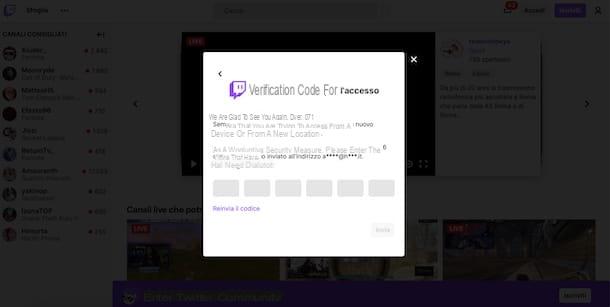
Se, por outro lado, você preferir entrar no Twitch com sua conta do Facebook, clique no botão log in, selecione a opção Conectar com o Facebook e, na nova página aberta, clique no botão Continue como [nome].
Como você diz? Ainda não tem uma conta Twitch? Neste caso, saiba que não é necessário se cadastrar para assistir às transmissões ao vivo disponíveis na famosa plataforma de streaming. No entanto, se você deseja ser capaz de transmitir no Twitch ou simplesmente seguir e apoiar seus streamers favoritos e interagir com o chat ao vivo, você precisa criar um.
Para fazer isso, selecione a guia Registe-se, insira os dados necessários nos campos nome de usuário, Palavra-passe, confirmar senha, Data de nascimento ed Email e clique no botão Registe-se, para criar sua conta Twitch.
Como acessar o Twitch em smartphones e tablets
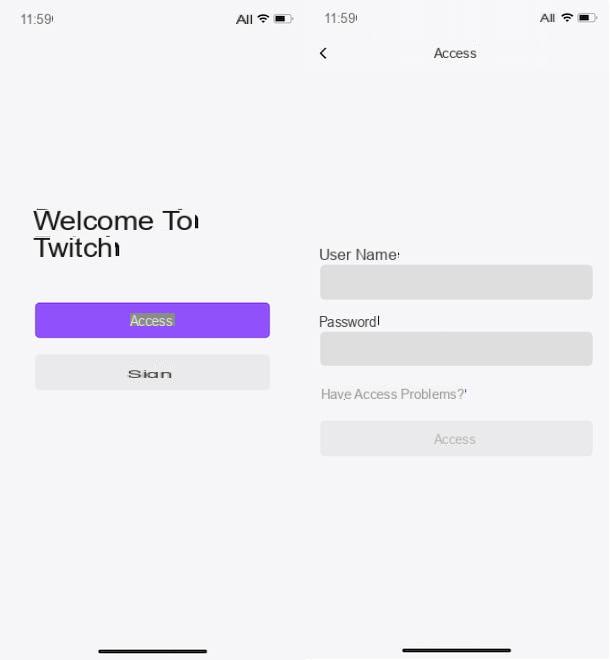
Como você bem sabe, Twitch também está disponível como um aplicativo para dispositivos Android (mesmo em lojas alternativas, para dispositivos sem serviços do Google) e iPhone / iPad. Ao contrário da versão web, usando o aplicativo Twitch, você também precisa de uma conta para acessar qualquer transmissão ao vivo.
Para fazer login no Twitch de smartphones e tablets, em seguida, inicie o aplicativo do famoso serviço de streaming de vídeo e toque no botão log in. Na nova tela que aparece, insira as informações associadas à sua conta nos campos nome de usuário e Palavra-passe e aperte o botão log in.
Agora, se necessário, faça login em sua caixa de entrada, localize o e-mail enviado pelo Twitch e copie o Código de verificação contido nele. Depois de fazer isso, inicie o aplicativo Twitch novamente, entre no código em questão no campo apropriado e toque no botão submeter, para verificar sua identidade e fazer login em sua conta.
Para criar uma nova conta, em vez disso, selecione a opção Registe-se, especifique seus dados nos campos Email, nome de usuário, Palavra-passe e Data de nascimento e toque no botão Registe-se. Alternativamente, escolhendo a opção Use o número de telefone, você pode se registrar no Twitch usando seu número de celular.
Como acessar Twitch no PS4
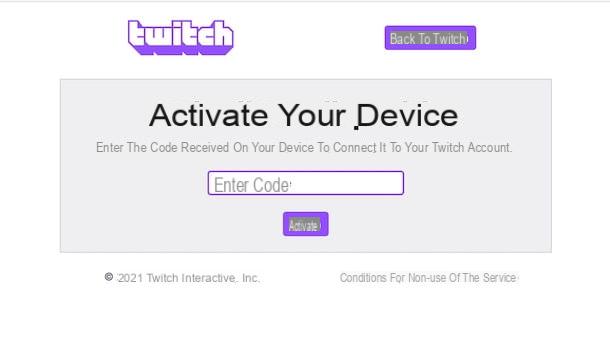
Como você diz? Voce gostaria de saber como acessar Twitch no PS4? Neste caso, após baixar e iniciar o aplicativo em questão em seu console, você deve autorizar o acesso agindo de um computador, smartphone ou tablet.
Primeiramente, acesse a tela principal do seu PS4, posicionada no item TV e vídeo e aperte o botão X do controlador. Em seguida, selecione a opção Todos os aplicativos e aperte o botão X do pad acima do ícone Twitch, para iniciar o aplicativo em questão.
Neste ponto, pressione o botão log in localizado no canto superior esquerdo e observe o código exibido na tela. Feito isso, faça login em sua conta Twitch de qualquer dispositivo compatível com o famoso serviço de streaming de vídeo e, em seguida, conecte-se à página Ativar seu dispositivo do site Twitch.
Em seguida, insira o código exibido na tela da TV no campo Coloque o código e aperte o botão Permitir, para vincular a conta Twitch ao PS4. Simples, certo?
Como acessar o Twitch Prime
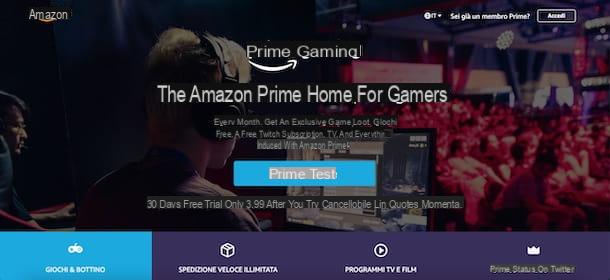
twitch Prime (agora renomeado para Amazon Prime Gaming) é um serviço de assinatura que permite que você aproveite muitos benefícios em relação ao plano gratuito do serviço, como a capacidade de se inscrever gratuitamente em um canal Twitch afiliado ou parceiro por mês, receber recompensas e jogos gratuitos e ter recursos adicionais dedicado ao streaming (por exemplo, salve ao vivo por 60 dias em vez de 14).
No momento em que escrevo este guia, a única solução para obter o Twitch Prime é ativar Amazon Prime, a assinatura da Amazon para 36 euros / ano o 3,99 euro / mês (metade do preço para estudantes universitários) com 30 dias de avaliação gratuita (90 dias para estudantes universitários) permite que você tenha entrega gratuita em um dia de milhões de produtos à venda no famoso site de compras online e aproveite benefícios adicionais, incluindo o capacidade de acessar alguns serviços adicionais (como Prime Gaming). Nesse sentido, meu guia sobre como se inscrever no Amazon Prime pode ser útil.
Dito isso, se você já ativou uma assinatura Prime e está se perguntando como acessar Twitch com Amazon Prime, conectado ao site oficial Prime Gaming, clique no botão log in, canto superior direito, certifique-se de que seu país de origem mostrado na tela está correto e selecione a opção Continuando.
Na página recém-aberta, insira os detalhes da sua conta Amazon nos campos Endereço de email ou número de celular e Palavra-passe e pressione os botões log in e Ativar Prime Gaming. Neste ponto, selecione a opção Conta Collega Twitch, clique no item Vincular contas e, na nova tela que aparece, faça login em sua conta Twitch: em seguida, insira seus dados nos campos nome de usuário e Palavra-passe e clique no botão log in, para vincular o Amazon Prime ao Twitch.
Como fazer login no Twitch

























